Как отключить дзен в гугл хром
Содержание
- Как убрать Дзен с главной страницы Яндекса
- Как отключить ленту Дзен в Mozilla Firefox
- Как отключить яндекс дзен в Google Chrome
- Как убрать яндекс дзен из браузера опера
- Вывод
- Как отключить Дзен в браузере «Yandex»?
- Как отключить ленту рекомендаций в Google Chrome?
- Временное отключение
- Полное удаление
- Как отключить Дзен в Mozilla Firefox?
- Как отключить Дзен в Опере?
- Как отключить Дзен на смартфоне?
- Почему люди отключают Яндекс.Дзен?
- Отключаем Дзен в Яндекс браузере
- Как удалить Дзен из FireFox
- Убираем «Zen» из Google Chrome
- Как предотвратить появление вновь
В предыдущей статье речь шла о том, как включить Дзен в браузере поисковых систем . Однако, пользователи больше ищут информацию в Интернете, как убрать яндекс дзен из браузера. Причина этого, по словам читателей, – некачественный контент. Хотя специалисты платформы всячески стараются бороться с плохими публикациями, но это уже другая история…
Чтобы отключить яндекс дзен, достаточно изучить предыдущую инструкцию и действовать «от обратного». Тем не менее, на эту проблему я хочу выделить отдельную статью.
Как убрать Дзен с главной страницы Яндекса
Для этого в браузере Яндекс перейдите в Настройки и найдите раздел Интерфейс – Новая вкладка. Здесь необходимо убрать галочку с опции Показывать ленту рекомендаций Яндекс.Дзен.
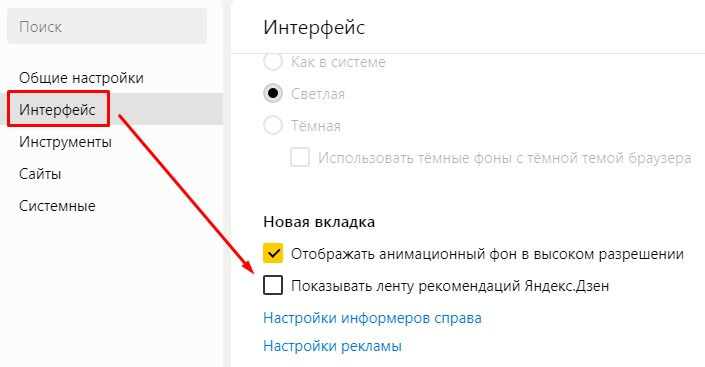
Этого действия достаточно, чтобы персональная лента zen перестала отображаться на главной странице интерфейса.
По ссылке https://yandex.ru/ новостную ленту убрать еще проще. Достаточно кликнуть по кнопке в нижней панели инструментов – Свернуть. Таким образом вы отключите все новости zen.
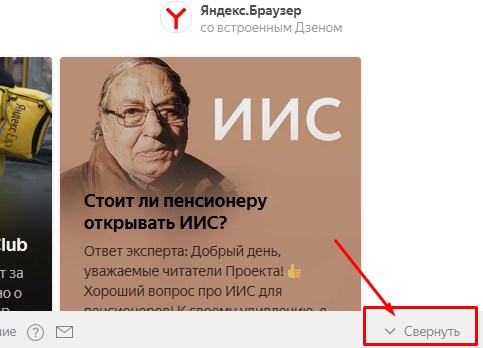
Как отключить ленту Дзен в Mozilla Firefox
Вообще, данный браузер изначально не предполагает наличие платформы zen. Чтобы появилась персональная лента новостей, необходимо установить Визуальные закладки.
Чтобы отключить ленту на странице с закладками кликните по активной ссылке Настройки.
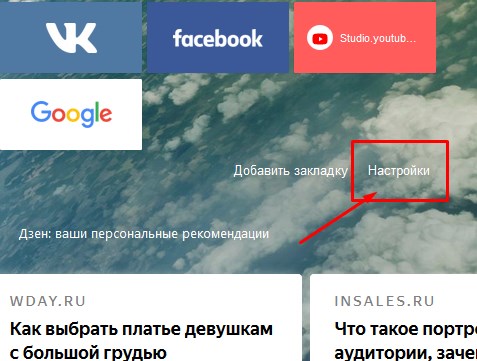
Справа появится панель с меню. В Дополнительных параметрах достаточно убрать галочку со следующей опции Показывать в новой вкладке Дзен – ленту персональных рекомендаций.
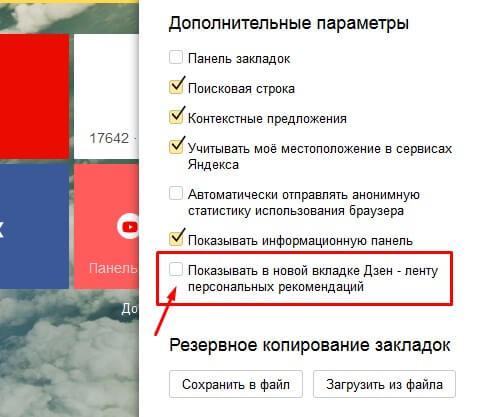
Кстати, радикальный метод, как вообще убрать платформу zen из Mozilla Firefox – это удалить расширение Визуальные закладки из Настроек.
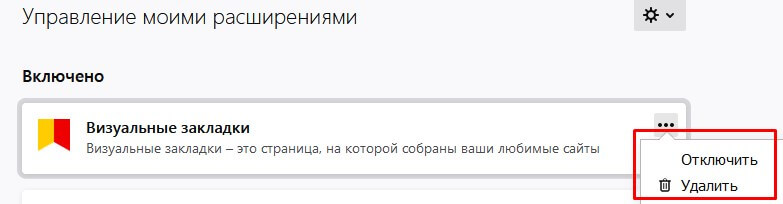
Как отключить яндекс дзен в Google Chrome
Лента zen в гугл хром интегрируется тоже с помощью Визуальных закладок. Поэтому нужно проделать все действия, как и в случае с Firefox.
Через Настройки под закладками уберите галочку около опции Показывать в новой вкладке Дзен – ленту персональных рекомендаций. Или вообще удалите Визуальные закладки из браузера Гугл.
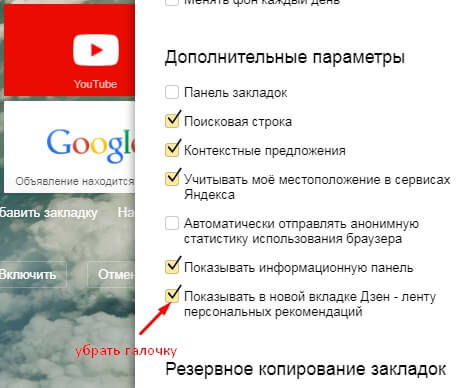
Можно при запуске Chrome сделать так, чтобы открывалась не страница с Визуальными закладками, а Заданная страница. Адрес страницы необходимо добавить в Настройках браузера.
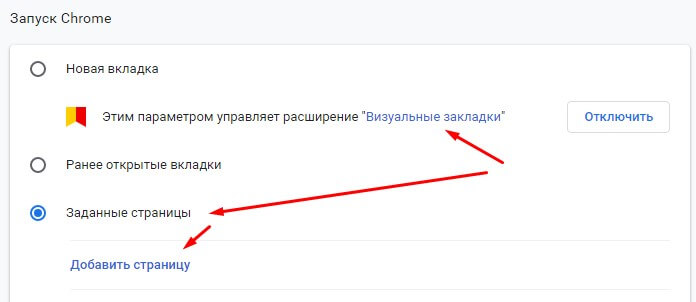
Как убрать яндекс дзен из браузера опера
Здесь все очень просто! Если в Опере над персональной подборкой публикаций у вас есть следующее сообщение, кликните по активной ссылке Настройки.

В настройках найдите раздел Показывать новости на начальной странице. Обратите внимание, что этот раздел можно просто отключить! Для этого достаточно перетянуть ползунок влево.
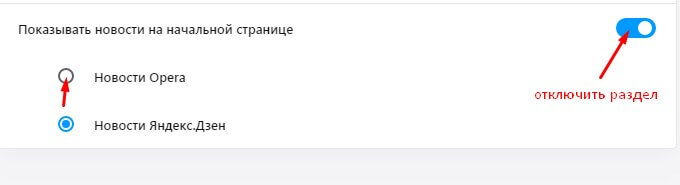
Второй вариант – переключить опцию с Новостей Дзена на Новости Opera.
И в том и в другом случае лента zen перестанет отображаться на главной странице интерфейса.
Эти настройки можно найти через Настройки браузера. Перейти к настройкам – Дополнительно – Начальная страница.
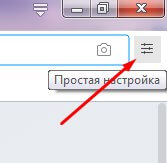
Вывод
Как видите, убрать яндекс дзен из браузеров достаточно просто! В Яндексе, Google и Firefox это реализуется за счет снятия галочки у опции, отвечающей за настройку. В Опере это происходит немного по-другому (переключение рычажка или опции), но тоже трудностей возникнуть не должно!
Автор статьи Ольга Абрамова, блог Денежные ручейки
Далеко не всем пользователям пришлась по душе персональная лента рекомендаций в браузере, поэтому вопрос о том, как отключить Яндекс.Дзен, довольно-таки популярен. Несмотря на то, что функция в Яндекс.Браузере включена по умолчанию, а во многие другие обозреватели расширение «Визуальные закладки» (с ним Я.Дзен подключается на сторонних браузерах) добавляется в процессе установки (чаще всего мы забываем убрать галку в окне установщика), избавиться от ленты можно в любое время.

В статье мы рассмотрим, как отключить Яндекс.Дзен в Яндекс.Браузере на компьютере и мобильном телефоне, а также разберем, как избавиться от присутствия вкладки в других популярных обозревателях.
Как отключить Дзен в браузере «Yandex»?
Если вы окончательно решили избавиться от Яндекс Дзена, изучите, как его выключить в Yandex браузере на ПК – в этом обозревателе действие выполняется гораздо быстрее, чем во всех остальных:
- Откройте браузер, перейдите в меню (значок «три горизонтальные черточки»);
- Найдите раздел «Настройки»-«Настройки внешнего вида»;

- Пролистайте параметры и найдите тот, в котором упоминается лента Дзен;
- Снимите галку, которая стоит рядом;

Перед тем, как выполнять описанные выше манипуляции, рекомендуем выполнить log out (выход) из аккаунта.
Как отключить ленту рекомендаций в Google Chrome?
Теперь разберем, как отключить Яндекс.Дзен в Гугл Хроме, отметим только, что вы можете поступить радикально, удалив полностью все, что связано с сервисом, либо выключить его временно.
Временное отключение
- Откройте Хром и кликните по трем горизонтальным точкам в правом углу монитора;
- В меню найдите пункт «Настройки»;

- В зависимости от версии вашей программы, упоминание о Дзене может быть в «Настройках внешнего вида», в разделе «Дополнительно», либо в пункте «Дополнительные инструменты» (находится в главном меню);

- Уберите галочку в команде, связанной с Дзеном.

Кстати! Помните, что если причиной Вашего желания «расстаться» с новостями портала стало банальное «не сошлись характерами», не спешите прощаться навсегда! В любой момент Вы можете просто-напросто изменить ленту, чтобы она учитывала только Ваши интересы!
Полное удаление
Сначала избавьтесь от расширения:
- Найдите в меню пункт «Дополнительные инструменты»;
- Внутри кликните по строке «Расширения»;

- Вы окажетесь в окне со всеми установленными плагинами. Найдите все расширения, связанные с Яндексом, и удалите их (уберите галочку).

Самое главное — это отправить в корзину плагин «Визуальные закладки». Остальные же сервисы желательно удалить потому, что они могут содержать скрытые команды, например, при обновлении расширения снова устанавливать закладки, а значит и Дзен;
Обратите внимание, вы можете не удалять расширение, а просто отключить – кнопка расположена рядом с клавишей удаления. Этот совет распространяется не только на Хром, но и на Мозиллу, Оперу или любой другой обозреватель.
Далее нужно изменить адрес стартовой страницы и поисковой системы по умолчанию с Яндекса на любой другой:
- Зайдите в «Меню» — «Настройки», пролистайте раздел до пункта «Поисковая система»;

- Удалите оттуда Яндекс и выберите, например, Гугл;

- Теперь найдите пункт «Запуск Chrome» и поставьте галку возле строки «Заданные странички;

- Перейдите в «Использовать текущие страницы» и добавьте желаемый стартовый сайт.

В завершение, на своем компьютере перейдите в папку «Установка и удаление программ» и безжалостно удалите все плагины и приложения, в названии которых фигурирует Yandex. Окончательную точку поставит перезагрузка устройства.
Как отключить Дзен в Mozilla Firefox?
Отключить Дзен в Firefox Mozilla получится по аналогичной инструкции (как и для Хром) различаться будут только названия команд и местоположения разделов.
- Зайдите в меню обозревателя, щелкнув по значку с тремя горизонтальными черточками;
- Выберите пункт «Дополнения»;

- Внутри раздела перейдите к «Расширениям»;
- Удалите из списка «Визуальные закладки» от Яндекса (захватите остальные плагины от этой Службы);

- Теперь в «Меню» выберите раздел «Настройки»;

- В блоке «Начало» задайте домашнюю страницу (не Яндекс);

- В подразделе «Приложения» найдите «Лента новостей»;

- В списке действий выберите «Сведения о приложении»;
- В развернувшемся окне жмите «Удалить»;

- В заключение, в блоке «Поиск» нужно убрать Яндекс из поисковой системы, установленной по умолчанию.

Как отключить Дзен в Опере?
Чтобы отключить Яндекс.Дзен в браузере Опера, нужно убрать само расширение, перенастроить стартовую страницу и поисковую службу, а также избавиться от всех Служб Яндекса, которые установлены на вашем компьютере.
- Чтобы убрать расширение, зайдите в меню обозревателя, кликнув по значку с красной буквой «О» в левом углу монитора;

- Перейдите в раздел «Расширения»;

- Найдите «Визуальные закладки» и наведите на них курсор мыши. Справа появится крестик, щелчок по которому запустит деинсталляцию;

- Чтобы задать стартовую страницу, проследуйте по пути «Меню» — «Настройки» — «Браузер» — «При запуске». В списке команд выберите «Задать страницу»;

Таким образом можно заблокировать Яндекс.Дзен и отписаться от всех подборок с новостями и развлекательными статьями в любом другом обозревателе.
Как отключить Дзен на смартфоне?
Давайте рассмотрим, как избавиться от Дзена в Яндекс.Браузере мобильного телефона – процесс не сильно отличается от отключения в десктопной версии.
- Зайдите в приложение и наберите любой поисковый запрос – это нужно, чтобы уйти со стартовой страницы, где ничего, кроме поисковой строки и ленты Дзен нет;
- В нижней части окна с выдачами кликните по трем вертикальным точкам (правый угол);

- Найдите и перейдите в «Настройки»;

- Пролистайте и разыщите блок, посвященный Дзену: передвиньте бегунок в положение «Выкл.»;

- Выполнив обратное действие, вы вернете персональную ленту на стартовый экран.
Обратите внимание: эта инструкция подходит только для того, чтобы скрыть Яндекс.Дзен отключением функции, встроенной в браузер. Если же вы хотите отключить ленту в отдельном одноименном приложении, то его нужно полностью удалить с телефона, а затем перезагрузить устройство.
Если у вас стоит Я.Лончер и вы не хотите его удалять, отключить Дзен можно только через настройки рабочего стола:
- Вызовите настройки внешнего вида плагина нажав на экран в любом свободном месте;
- После примерно трехсекундного удержания откроется меню с настройками, найдите группу «Домашний экран» — «Рабочие столы». Разыщите Дзен, ухватите и потяните его вверх на значок «Спрятать».
Этот метод позволит в два счета отказаться от Яндекс.Дзен, убрать новости с экрана, облегчить и ускорить работу процессора, а еще сэкономить мегабайты трафика.
Почему люди отключают Яндекс.Дзен?

- Некоторые считают веб-сервис слишком навязчивым;
- Зачастую заманчивые вкладки с любопытным контентом банально отвлекают от работы;
- Убрать Яндекс.Дзен из браузера Яндекс и отключить ленту может понадобиться человеку, которому приходится передавать кому-то свой компьютер, например, при смене рабочего места. Не всем хочется, чтобы коллеги знали о его интересах (а ведь по контенту ленты будет легко понять, чем больше всего интересовался предыдущий пользователь компа);
- Иногда причина заключается в том, что человеку удобно использовать сервис только через компьютер (или только через телефон), поэтому на остальных устройствах ленту требуется отключить;
- Если процессор мобильного устройства слабоват, дополнительные веб-сервисы существенно влияют на его оперативную деятельность, поэтому их лучше отключить;
- У некоторых увлекающихся пользователей чтение подборки приводит к перерасходу трафика.
Теперь вы знаете, как в Яндексе закрыть Дзен на ПК и смартфоне, добавим, что для того, чтобы отключить сервис на планшете, следует использовать инструкции, применимые к мобильному телефону. Удаление службы вовсе не является необратимым процессом – если заскучаете по умной подборке, ее всегда можно вернуть, выполнив обратные манипуляции.
Еще в 2016 году, компанией Яндекс был представлен новый сервис персональных рекомендаций под названием «Zen». О том, что он из себя представляет, мы рассматривали в отдельной статье.
С введением нового сервиса, обновился и Яндекс Браузер, в котором по умолчанию, на стартовой странице появилась лента новостей и постов. Многим пользователям это не понравилось, и они решили убрать Дзен из браузера, в шутку прозвав его «Джен».
В Июне 2017 года, публикация в Дзен стала доступна не только крупным игрокам на рынке IT, но и простым вебмастерам. Благодаря этому, ленты пользователей заполонили одинаковые посты, никак не относящиеся к их интересам, что еще сильнее обострило проблему.
Отключаем Дзен в Яндекс браузере
Яндекс Браузер, как и рассматриваемая услуга – продукт одноименной компании, поэтому Дзен является частью браузера, а не дополнением. Это сильно упрощает задачу его отключения, но делает невозможным удаление.
1. Для отключения «Zen» в Яндекс Браузере, перейдите в настройки браузера.
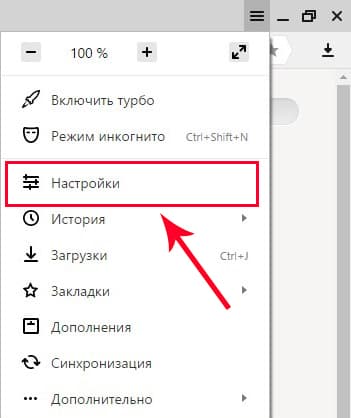
2. В разделе «Настройки внешнего вида», найдите указанную на скриншоте строку.

3. Все, ваша проблема решена, Дзен отключен, но не факт, что больше не побеспокоит.
Как удалить Дзен из FireFox
В отличие от вышеописанного браузера, Дзен не является частью Mozilla FireFox, а представляет собой лишь дополнение, поставляемое вместе с другими сервисами Яндекса, например, с Визуальными Закладками.
Исходя из этого — удалить Zen из FireFox можно только вместе с остальными сервисами Яндекса.
1. Перейдите в раздел «Дополнения» в браузере Mozilla, и удалите расширение «Визуальные закладки».
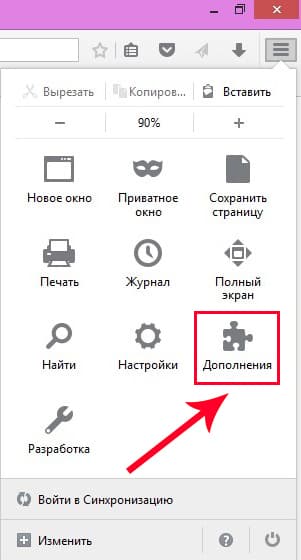

2. Если не хочется прощаться со всеми сервисами от Яндекса, а необходимо отключить только Дзен, то на новой вкладке, найдите кнопку «Настройки» и нажмите ее.
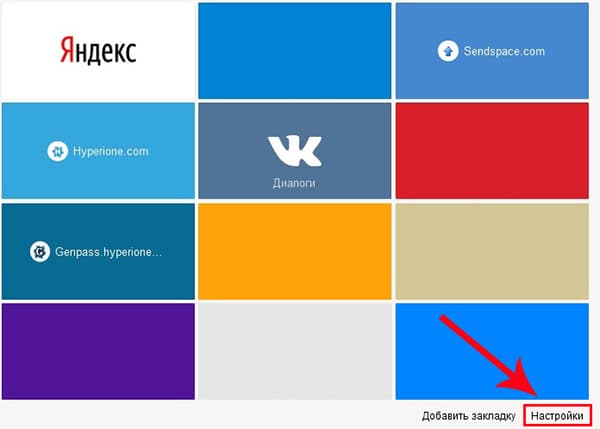
3. В открывшемся боковом меню найдите и снимите галочку с пункта, указанного на рисунке.

Убираем «Zen» из Google Chrome
Браузер Хром – разработка компании Google, соответственно «Джен» попадает в него исключительно со сторонними расширениями, например, Визуальными закладками.
1. Откройте новую вкладку и нажмите на кнопку настройки.
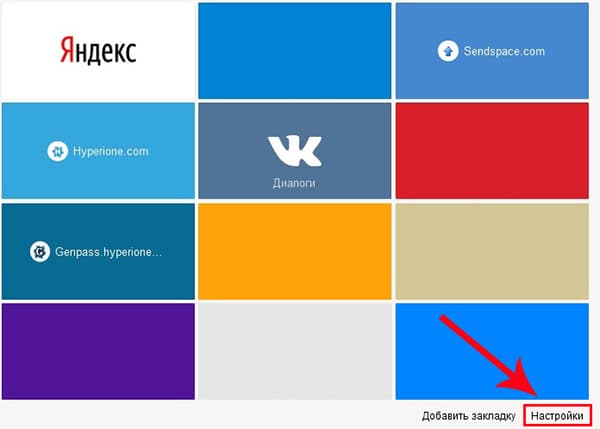
2. Отключите Дзен в появившемся меню, как указано на скриншоте.
Полностью избавиться от него, вы сможете, только удалив все дополнения в браузере, относящиеся к Яндексу.
Как предотвратить появление вновь
Придерживайтесь ряда простых рекомендаций, и вы не столкнетесь более с этой проблемой:
- «Zen» поставляется только с остальными сервисами Яндекса, соответственно не устанавливайте дополнения от этой компании в свой браузер.
- Обращайте внимание на дополнительное ПО, устанавливаемое с рядом программ, скачиваемых из интернета. С таким примером мы сталкивались недавно, в обзоре программ для скачивания музыки с ВК.

